时间:2019-04-02 17:11:56 作者:mingzhen 来源:系统之家 1. 扫描二维码随时看资讯 2. 请使用手机浏览器访问: https://m.xitongzhijia.net/xtjc/20190402/153261.html 手机查看 评论 反馈
迅捷视频转换器受到了广大用户的喜爱,软件拥有强大的功能,可以帮忙处理视频,你知道迅捷视频转换器怎么剪辑视频的吗?接下来我们一起往下看看迅捷视频裁剪视频的方法吧。
方法步骤
1、首先需要先进入到迅捷视频转换器的主界面,在刚进入到软件中时是不会有视频文件的,需要用户自己手动进行视频文件的添加,直接点击上方的“添加文件”选项进行添加,当然你也可以选择“添加文件夹”添加整个文件夹内的视频;
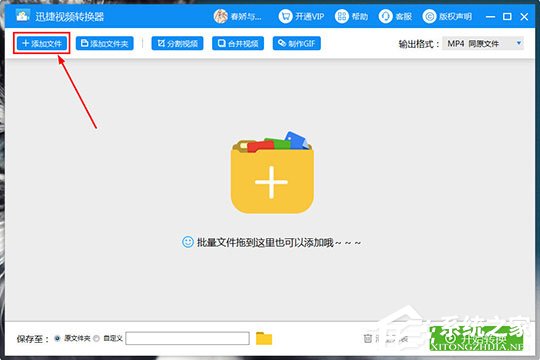
2、在迅捷视频转换器内添加完视频之后,就可以点击视频文件右侧的“剪切”功能选项进行剪辑了;
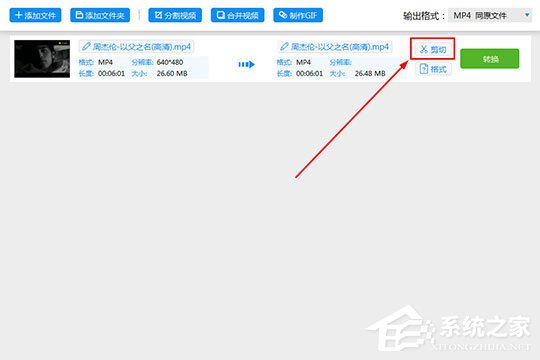
3、在弹出剪辑视频的界面之后,用户可以在进度条上进行调整,在进度条上左边的时间点为开始时间,右边的时间点为结束时间,下方的开始、结束时间更有利于进行调整,如果你不知道准确的时间,也可以边播放视频边调整所选取的时间段;当你的视频或MV中有不合适的地方,想要进行删除,这时候只需要打开其中的“画面剪切”功能,根据自己的需要在画面中调整红框,红框内所保留的画面就是最终剪辑出来的视频画面,上面调整完之后你还可以在下方调整宽度、高度,最后只需要点击“确认”选项即可;
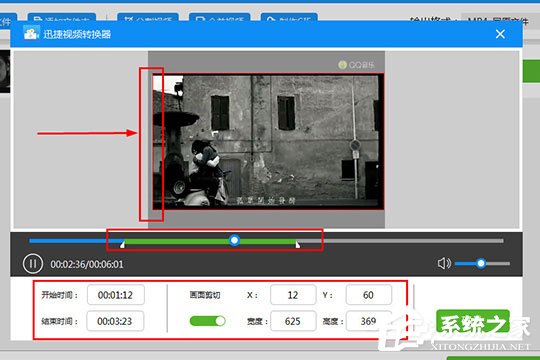
4、在确认之后将会回到迅捷视频转换器的主界面,这时候可以看到由一段视频变为另一端视频了,现在只用点击“转换”即可成功完成剪辑视频。

以上就是迅捷视频转换器怎么剪辑视频的全部内容 ,按照以上的方法操作,你就能轻松的掌握迅捷视频裁剪视频的方法了。
发表评论
共0条
评论就这些咯,让大家也知道你的独特见解
立即评论以上留言仅代表用户个人观点,不代表系统之家立场